Comment obtenir de laide sous Windows

Même si vous utilisez Windows depuis longtemps, vous pouvez parfois rencontrer des problèmes qui nécessitent l'assistance d'un expert. Que vous soyez confronté
Au cours des dernières années, Google Sheets s'est imposé comme l'un des outils d'analyse de données les plus polyvalents du marché. De la gestion des finances personnelles à la création de tableaux et de graphiques détaillés pour l'analyse commerciale, les feuilles de calcul Google peuvent tout faire.

Une fonctionnalité que la plupart des utilisateurs négligent souvent est l'incorporation de la date actuelle dans les feuilles de calcul. L'ajout de la date actuelle à vos feuilles de calcul Google peut vous aider à suivre les modifications, les tâches en retard et même à effectuer des calculs liés au temps.
Dans cet article, nous examinons en profondeur les façons dont vous pouvez utiliser la date actuelle dans Google Sheets pour rationaliser votre flux de travail, améliorer vos feuilles de calcul et rester au courant des tâches urgentes.
La fonction Aujourd'hui dans Google Sheets
La fonction Aujourd'hui est programmée pour renvoyer la date d'aujourd'hui sur votre feuille de calcul. La meilleure chose à ce sujet est qu'il se met à jour automatiquement chaque fois que la feuille est recalculée, vous n'avez donc pas à changer la date manuellement chaque fois que vous rouvrez votre travail.

Contrairement à la plupart des fonctions Google Sheets, la fonction Aujourd'hui ne nécessite pas d'arguments complexes. Tout ce dont vous avez besoin est d'entrer "= AUJOURD'HUI ()" dans la cellule qui vous intéresse. Examinons quelques applications de cette fonction pour vous aider à comprendre comment l'utiliser sur vos feuilles de calcul.
Délais de suivi
Supposons que vous ayez répertorié différents projets sur votre feuille de calcul, chaque projet ayant sa propre échéance. Par exemple, supposons que la date limite du projet A se trouve dans la cellule A1. Pour calculer le nombre de jours restants jusqu'à la date limite, vous devez saisir la formule suivante dans la cellule correspondante :
"=A1 - AUJOURD'HUI()"
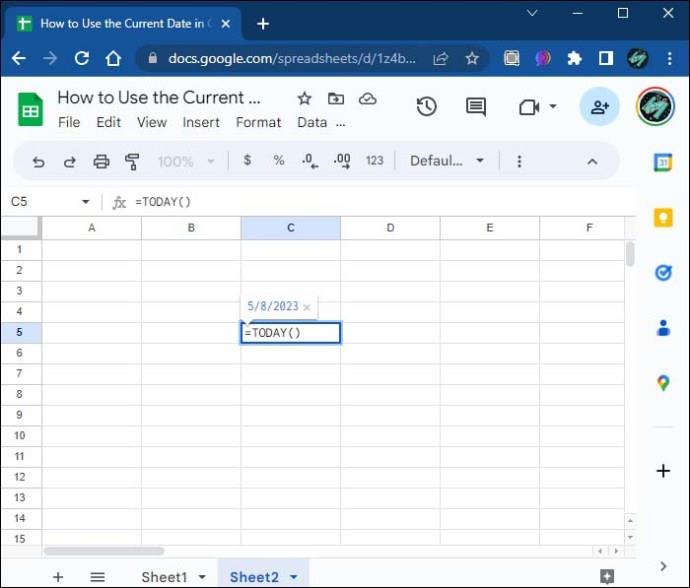
Cette formule vous donnera le nombre exact de jours entre le jour en cours et l'échéance. Et comme pour toutes les formules Google Sheets, vous n'avez pas besoin de saisir ces informations dans chaque cellule si les délais sont dans une colonne. Placez simplement votre curseur dans le coin inférieur droit de la première cellule, puis faites glisser la poignée de remplissage vers le bas.
Mise en surbrillance des tâches en retard
La fonction Aujourd'hui fonctionne assez bien en conjonction avec d'autres formules et instructions de mise en forme conditionnelle.
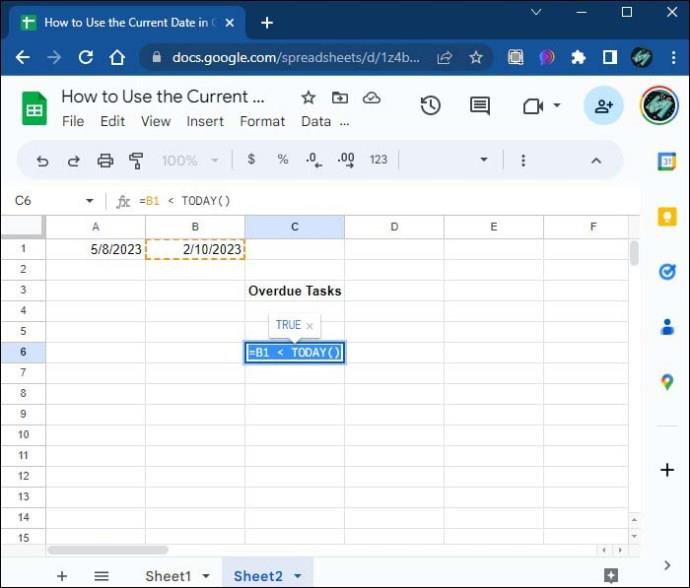
Par exemple, supposons que vous avez rempli la colonne B avec la date d'échéance de chaque projet. En utilisant la fonction Aujourd'hui en conjonction avec la mise en forme conditionnelle, vous pouvez créer une nouvelle colonne "En retard" qui met en évidence tous les projets dont la date d'échéance est antérieure à la date actuelle.
En supposant que la première date d'échéance se trouve dans la cellule B1, voici la formule dont vous auriez besoin pour déterminer si le projet correspondant est en retard :
"=B1 < AUJOURD'HUI()"
Calcul de l'âge
Supposons que vous disposiez d'une liste d'individus et de leurs dates de naissance, et que vous souhaitiez créer une colonne indiquant leur âge à la date d'aujourd'hui. A titre d'illustration, disons que la date de naissance du prénom de la liste se trouve dans la cellule B2. Avec la formule suivante, vous pouvez facilement générer les données requises :

"=DATEDIF(A2, AUJOURD'HUI(), "Y")"
Cette formule renverra la différence entre la date actuelle et la date de naissance en années.
Par exemple, supposons que la date de naissance dans la cellule B2 est le 15/09/1990 et que la date actuelle est le 29/04/2023. L'application de la formule ci-dessus renvoie l'âge à 32 ans. Comme pour toutes les autres instances où la fonction Aujourd'hui est utilisée, l'âge sera automatiquement mis à jour à mesure que la date actuelle change. Cela signifie que la colonne d'âge de votre document sera toujours exacte.
Suivi du dernier jour du mois
Considérons maintenant un scénario légèrement différent dans lequel vous vous intéressez au dernier jour du mois pour la date actuelle. La combinaison de la fonction Aujourd'hui avec la fonction EOMONTH vous permet de calculer la date de fin du mois en cours presque instantanément. Cette combinaison est également fournie avec un décalage facultatif pour spécifier le nombre de mois à avancer ou à reculer.

Fondamentalement, la fonction combine deux arguments :
"=EOMONTH(AUJOURD'HUI(), mois)"
Si vous vous demandez comment interpréter la fonction, voici une brève ventilation :
Examinons rapidement quelques applications de la fonction EOMONTH en conjonction avec la fonction de date actuelle :
Trouver le dernier jour du mois suivant
Pour trouver le dernier jour du mois suivant à partir de la date actuelle, vous devez utiliser une valeur positive pour l'argument du mois :

"= EOMOIS (AUJOURD'HUI(), 1)"
En supposant que la date d'aujourd'hui est le 08 mai 2023, cette formule renverra le 30 juin 2023, qui est le dernier jour du mois suivant.
Recherche du dernier jour du trimestre en cours
Si vous voulez trouver le dernier jour du trimestre en cours, vous pouvez utiliser une combinaison des fonctions EOMONTH et TODAY avec la fonction CEILING :

"= EOMONTH (AUJOURD'HUI(), PLAFOND (MOIS (AUJOURD'HUI()) / 3) * 3 - MOIS (AUJOURD'HUI()))"
Si la date d'aujourd'hui est le 08 mai 2023, cette formule renverra le 30 juin 2023, qui est le dernier jour du trimestre en cours (mai - juin).
Recherche du dernier jour de l'année fiscale
Supposons que votre exercice se termine le 31 mars et que vous souhaitiez trouver le dernier jour de l'exercice en cours. Vous pouvez utiliser la fonction EOMONTH(TODAY(), month) comme suit :

"=SI(MOIS(AUJOURD'HUI()) > 3, UNMOIS(date(ANNÉE(AUJOURD'HUI()), 3, 31), 12), UNMOIS(date(ANNÉE(AUJOURD'HUI())-1, 3, 31), 12)) »
Encore une fois, en utilisant le 8 mai 2023 comme date actuelle, la formule ci-dessus renverra le 31 mars 2024 comme dernier jour de l'exercice en cours.
La fonction Now dans Google Sheets
Considérez une situation où vous devez suivre à la fois la date et l'heure actuelles, par exemple, lors du suivi du délai d'expiration d'un produit hautement périssable tel que le pain. Dans ce cas, vous aurez besoin d'une formule qui renvoie à la fois la date et l'heure actuelles. La fonction Now vous donne exactement cela.
Pour l'utiliser, il vous suffit de saisir la formule suivante dans la cellule souhaitée :

"= MAINTENANT ()"
Les options sont infinies
L'utilisation de la date actuelle dans vos feuilles de calcul s'accompagne d'options infinies. Vous pouvez planifier des échéances, calculer l'âge et même mettre en évidence les tâches en retard.
La chose la plus importante à retenir est peut-être que les fonctions AUJOURD'HUI et MAINTENANT sont des fonctions volatiles, ce qui signifie qu'elles sont recalculées à chaque fois que la feuille est recalculée. En d'autres termes, les dates et heures indiquées continueront de changer au fur et à mesure que la feuille de calcul sera mise à jour. Si vous souhaitez une date statique, vous pouvez la saisir manuellement ou utiliser le raccourci « Ctrl + ; » pour insérer la date actuelle, et "Ctrl + Maj + ;" pour insérer l'heure actuelle.
Avez-vous essayé d'appliquer l'une de ces formules pratiques dans vos feuilles de calcul ? N'hésitez pas à partager votre expérience avec d'autres utilisateurs de Google Sheets dans les commentaires.
Même si vous utilisez Windows depuis longtemps, vous pouvez parfois rencontrer des problèmes qui nécessitent l'assistance d'un expert. Que vous soyez confronté
Le code enfoui dans Windows 10 nous a peut-être fourni davantage de preuves suggérant que Microsoft travaille sur un Surface Phone. Ce n'est pas la première fois que des rumeurs font état d'un tel
Voulez-vous connecter deux AirPod à un PC Windows ou à un Mac à la fois ? Suivez les didacticiels utiles de cet article pour vous connecter.
Si Wallpaper Engine ralentit votre PC en raison de l'utilisation élevée du processeur, il est essentiel de modifier vos paramètres de qualité. De cette façon, vous réduirez le
Il y a peu de choses plus frustrantes que de se retrouver exclu de votre réseau Internet. Si vous n'avez pas noté le mot de passe, vous risquez de perdre l'accès
Baldur's Gate 3 vous propose une série d'expéditions qui vous mèneront à travers Faerûn et jusqu'à Baldur's Gate éponyme. Ces quêtes sont le pilier de
Voici l'emplacement du fond d'écran Windows pour Windows 8 et 10, afin que vous puissiez utiliser ces images haute résolution avec d'autres appareils ou des versions plus anciennes de Windows.
« Baldur's Gate 3 » (BG3) est un jeu de rôle (RPG) captivant inspiré de Donjons et Dragons. C'est un jeu complet impliquant d'innombrables quêtes secondaires
Si vous souhaitez prendre des photos avec votre PC Windows 10, vous devrez d'abord tester la fonction de l'appareil photo. Que vous souhaitiez simplement prendre quelques selfies pour
Microsoft a toujours rendu Windows disponible dans plusieurs éditions, qu'il s'agisse d'Étudiant et Enseignant, Famille ou Windows 7 et Vistas Ultimate. Windows 10 n'est pas
Une fois que votre ordinateur commence à être lent, c'est le signe que vous devez libérer de l'espace. Habituellement, la suppression des fichiers temporaires est un excellent point de départ.
Le très attendu « Skyrim dans l’espace », comme l’appelait Todd Howard lui-même, est enfin sorti. Le nouveau RPG de science-fiction de Bethesda Game Studios vous offre
Comment corriger l'erreur Outlook 0x800CCC90 lors de la réception d'e-mails sous Windows.Lors de l'envoi et de la réception d'e-mails à partir du client Microsoft Outlook, vous pouvez rencontrer l'erreur 0x800CCC90. Ci-dessous l'original
Instructions pour écouter de la musique lors du pliage de l'ordinateur portable sous Windows 10. Pour aider tout le monde à suivre facilement les étapes pour écouter de la musique après avoir plié l'ordinateur portable, aujourd'hui WebTech360
Résumé des raccourcis des applications Films et TV sur Windows 10, Résumé des raccourcis des applications Films et TV sur Windows 10 pour vous offrir une expérience formidable. Peut être
Comment corriger l'erreur d'échec du chargement des messages sur Discord pour Windows, Discord n'est pas amusant si vous ne pouvez pas lire ce que les autres écrivent. Voici comment corriger l'erreur de messages
Comment afficher l'icône Ce PC sur le bureau de Windows 11, Pendant le processus d'utilisation de Windows 11, de nombreux utilisateurs doivent accéder à Ce PC (gestion).
Conseils et raccourcis de recherche sur Windows 10, les raccourcis de recherche dans Windows 10 vous aideront à utiliser et à gérer votre travail plus rapidement. Ci-dessous tous les raccourcis de recherche
Comment personnaliser la barre des tâches sous Windows 11, Windows 11 vous offre de nombreuses nouvelles options de personnalisation, notamment la personnalisation de la barre des tâches à votre guise. Rejoignez WebTech360
Comment corriger l'erreur 0xa00f4244 nocamerasareattached sous Windows 10, 0xa00f4244 nocamerasareattached est l'un des messages d'erreur les plus courants sur les ordinateurs. Allons


















